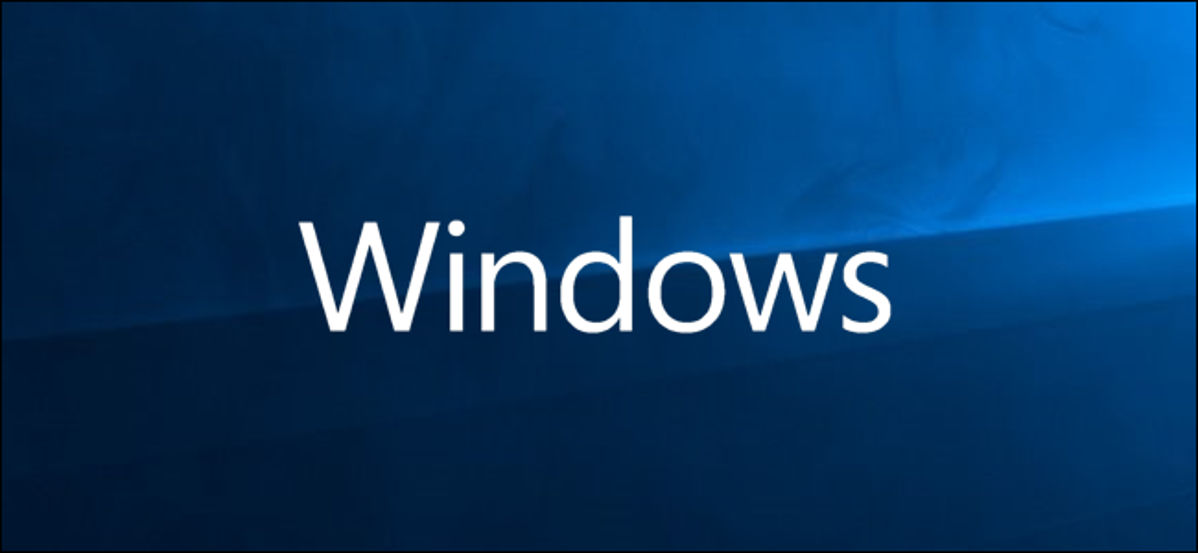
Tidak jarang aplikasi berhenti merespons pada Windows 10. Ketika itu terjadi, Anda dapat memaksa aplikasi untuk dimatikan, secara efektif mencairkan aplikasi tersebut. Berikut cara memaksa keluar dari aplikasi di Windows 10.
Coba Pintasan Keyboard
Ini membuat frustrasi ketika aplikasi yang Anda gunakan tiba – tiba macet. Kita semua pernah melakukannya—dengan putus asa mengklik tombol “X” setidaknya 20 kali untuk menutup program yang dibekukan. Ada cara yang lebih baik.
Dengan aplikasi yang dibekukan dalam fokus, tekan Alt+F4 pada keyboard Anda untuk menutupnya. Jika desktop Windows dalam fokus, Anda akan melihat prompt “Shut Down Windows”.
Ini tidak akan selalu berhasil—beberapa aplikasi yang dibekukan tidak akan merespons.
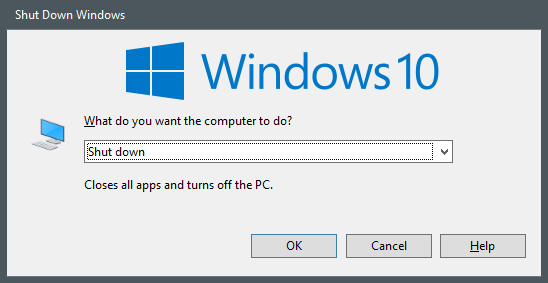
Paksa Berhenti Menggunakan Pengelola Tugas
Sesuai dengan namanya, Task Manager adalah alat yang menunjukkan aplikasi mana yang sedang berjalan (serta informasi lain seperti penggunaan sumber daya dan statistik proses) dan memungkinkan Anda untuk mengelolanya dengan tepat.
Untuk membuka Task Manager, Anda dapat menekan Ctrl+Shift+Esc pada keyboard Anda atau klik kanan bilah tugas Windows dan pilih “Task Manager” dari menu.
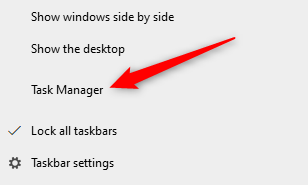
Iklan
Dengan Pengelola Tugas terbuka, pilih tugas yang ingin Anda paksa berhenti, lalu pilih “Akhiri Tugas.”
Jika Anda tidak melihat nama aplikasi dalam daftar di sini, klik “More Details” dan temukan dalam daftar pada tab Processes.
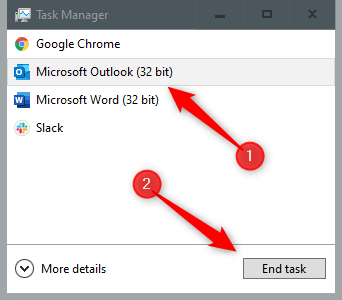
Program yang dibekukan sekarang akan ditutup.
TERKAIT: Windows Task Manager: Panduan Lengkap
Paksa Keluar dari Kegunaan Menggunakan Command Prompt
Anda dapat menemukan dan memaksa keluar tugas dari Command Prompt. Buka Command Prompt dengan mengetik “cmd” di bilah pencarian Windows, lalu pilih aplikasi “Command Prompt” dari hasil pencarian.
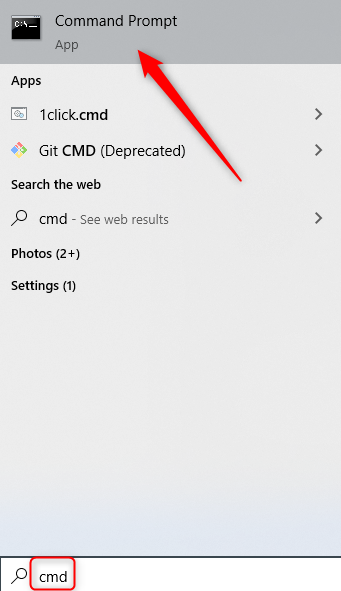
Di Command Prompt, ketik tasklist dan tekan “Enter.” Setelah dijalankan, Command Prompt akan menampilkan daftar program, layanan, dan tugas yang sedang berjalan.
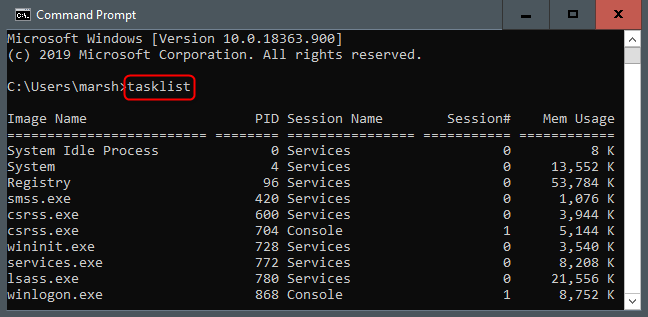
Daftarnya memang agak berlebihan, jadi ingatlah untuk menambahkan.exe di akhir nama program. Setelah Anda siap untuk memaksa keluar dari program, jalankan perintah ini:
taskkill /im <program>.exe
Jadi, jika saya ingin memaksa keluar dari Notepad, saya akan menjalankan perintah ini:
taskkill /im notepad.exe
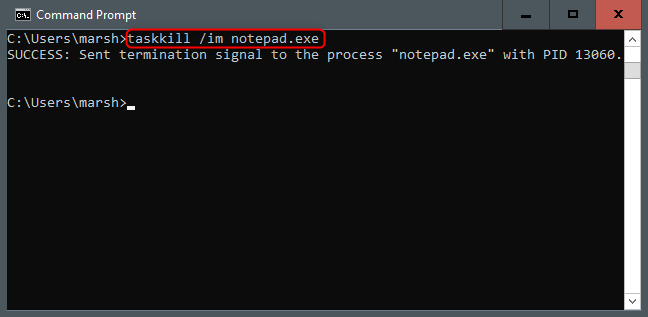
Iklan
Pesan sukses akan dikembalikan, memberi tahu Anda bahwa Anda telah berhasil memaksa keluar dari aplikasi yang bermasalah.
Tentu saja, Anda selalu dapat mem-boot ulang atau mematikan PC untuk menutup aplikasi yang benar-benar macet.
TERKAIT: 10 Cara Membuka Command Prompt di Windows 10